|
|||||||
| التعليمـــات | المجموعات | التقويم | مشاركات اليوم | البحث |
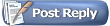 |
|
|||||||
| التعليمـــات | المجموعات | التقويم | مشاركات اليوم | البحث |
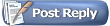 |
|
|
المشاركة رقم: 1 |
|
|
المنتدى :
نافذة الـ IPHONE
شرح طريقة عمل التصاريحPermissions للملفات والمجلدات للايفون عن طريق برنامج الـ iFile البرنامج المجانى من السيديا شرح مبسط لعمل البرنامج, مثل الانتقال من مجلد الى اخر, وحذف الفايلات والمجلدات وبعدها نشرح طريقة عمل التصارح, اولا حمل البرنامج من السيديا, ابحث عن iFile ثم بعد التحميل اعمل ريستارت للايفون اضغط على ايقونة البرنامج iFile كما فى الصورة  عند الدخول على البرنامج, سنكون فى المسار عند var/mobile وهذا هو المسار الرئيسى ونستطيع فى اى وقت الرجوع الى هذا المسار بالضغط على ايقونة المنزل التى فى اسفل الصفحة والبرنامج سيضع اسم المجلد الذى نحن فيه على اعلى يسار الصفحة, المربع الاحمر, كما فى الصورة  نريد اولا ان تغير احد الاعدادات بالبرنامج لاظهار ملفات السيستم التى بالعادة البرنامج يخفيها, بالضغط على ايقونة الاعدادات كما فى الصورة:  فعل اختيار Hidden Files على الوضعية ON كما رقم 1 ثم اضغط على Done كما رقم 2  الان البرنامج جاهز للاستعمل, سنشرح اولا طريقة الذهاب الى المجلدات للذهاب الى للمجلد الاعلى, نحن الان فى var/mobile ونريد الذهاب الى var نضغط على السهم الذى على يسار الصفحة كما فى الصورة  اما اذا اردنا الدخول الى مجلد var/mobile/meida فاننا نضغط على ايقونة المجلد Media كما فى الصفحة  يجب التفرقة بين المجلد (الذى بداخله الملفات) وبين الملف فى البرنامج من خلال شكل الايقونات المجلد له ايقونة زرقاء اللون كما فى الصورة  والملف له لون الايقونة الرمادى (الرصاصى) كما فى الصورة  الان لنعرف كيف نستخدم البرنامج لعمل ملف او مجلد اذا اردنا ذلك, وسنبدا بعمل ملف او مجلد بالضغط على اختيار Edit باعلى يمين الصفحة  ثم الضغط على علامة الـ + باسفل يسار الصفحة  الان ستظهر لنا صفحة , ويمكننا من خلالها اختار اذا كنت ترغب بعمل ملف او مجلد والاختيار الرئيسى هو بعمل ملف, واذا كنت تريد عمل مجلد, فاضغط على الاختيار Type ثم اختار Directory ثم الرجوع الى الصفحة الاختيارت بالضغط على New وبعد كتابة الاسم للملف او المجلد واعطاء التصاريح المطلوبة تحت اختيارات Access Permissions (سنشرح ذلك لاحقا) اضغط على Create ,لالغاء العملية اضغط على Cancel  لاختيارت عمل ما بملف او مجلد نضغط على Edit ثم نضغط على الدائرة التى بجانب الاسم وسنرى علامة صح والدائرة اصبحت حمراء اللون, كما فى الصورة  الان اذا اردنا عمل نسخة, او نقل, ملف او مجلد الى مكان اخر, نضغط من قوائم الاختيار الاول باسفل يمين الصفحة (السهم الخارج للاعلى باتجاه اليمين) كما فى الصورة  الاختيار Copy لاخذ نسخة لمسار اخر الاختيار Cut لنقل المجلد او الملف لمسار اخر الاختيار Paste (نستعمله بعد استعمال احد الخيارين اعلاه ثم نذهب الى المسار المطلوب) الاختيار Cancel لالغاء العملية  لحذف ملف او مجلد اختار سلة المحذوفات كما فى الصورة  ثم نختار Delete File او Cancel لالغاء العملية  الان وهو موضوعنا حقيقة, كيفية اعطاء التصاريح للمجلد او الملف واكثر ما يهمنا هو الثلاث التصاريح, وهى, 777 و 775 و 755 نختار ملف او مجلد بالضغط على السهم الازرق على يسار الصفحة المقابل للمجلد او الملف المطلوب عمل التصريح علية, كما فى الصورة  ثم فى اختيارات Access Permission نفعل الاختيارات على حسب التصريح المطلوب, للـ User و Group و World كما فى الصورة  |

|

|
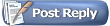 |
|
|